
Trotz seiner stabilen Arbeit kann Yandex.Browser in einigen Fällen nicht mehr laufen lassen. Diese Benutzer, für die dieser Webbrowser einfach ist, ist es sehr wichtig, die Ursache des Versagens herauszufinden und ihn zu beseitigen, um weiterhin im Internet zu arbeiten. In diesem Artikel erfahren Sie, was zu Programmfehlern führen kann, und was zu tun ist, wenn Yandex.Browser nicht auf dem Computer öffnet.
Die Gründe, für die Yandex.Bruezer nicht geöffnet ist
Eine Vielzahl von Faktoren kann die Probleme in der Arbeit des in Betracht gezogenen Webbrowsers beeinträchtigen, und der Yandex selbst wird zum Problem, manchmal sind die Faktoren von Drittanbietern am häufigsten ein Problem im Betrieb des Betriebssystems. Als nächstes analysieren wir die Hauptgründe für den Start des Webbrowsers und geben die Möglichkeiten an, sie zu beseitigen. Und wenn der Browser immer noch öffnet, aber sehr langsam empfehlen wir, einen anderen Artikel zu lesen.Versuchen Sie jetzt, den Browser erneut auszuführen.
Ursache 2: Betriebssystem hängen
Ein weiterer Grund, warum yandex.browser nicht gestartet wird, er kann ein Gefrierpunkt sein, Windows schlägt fehl oder einige seiner Dienstleistungen reflektieren direkt über den Start von Programmen. Oder yandex.browser, der Updates automatisch heruntergeladen und installiert, konnte diesen Vorgang nicht auf das Ende nicht korrekt abschließen. Starten Sie das Betriebssystem neu mit dem Standard- und Überprüfen, wie der Webbrowser beginnt.
Ursache 3: Nicht genügend PC-Ressourcen
Die Benutzer sind mittelglockig in Leistungs- und Hardware-Füllungscomputern und Laptops für Ignoranz oder unaufmerksam, kann eine große Anzahl von Programmen hinterlassen, die laufenden, deren Arbeit nicht zulässt, wodurch der Yandex.Brazer nicht zulässt, was wie jeder moderne Webbrowser viel benötigt von Ressourcen. Beenden Sie hier ist einfach - manuelle Schließung aller ressourcenintensiven Anwendungen, z. B. andere Browser, Spiele, schwere Redakteure.
Um herauszufinden, welche Anwendung den größten Teil aller RAM verbraucht (das Fehlen, von dem am häufigsten die Unfähigkeit, Yandex öffnen) Durch den zufälligen Zugriffspeicher. Alle diese Programme, die viele Ressourcen erfordern und den Start von Yandex.Bauseer eindeutig stören, in der Nähe von Analogie, wie sie für 1 geschrieben wird.

Auf der Registerkarte Prozesse können Sie auch die allgemeine Arbeitslast des RAM anzeigen, und wenn dieser Prozentsatz kritisch ist, sollten Sie nicht überrascht sein, warum ein weiteres komplexes Programm nicht geöffnet werden kann.
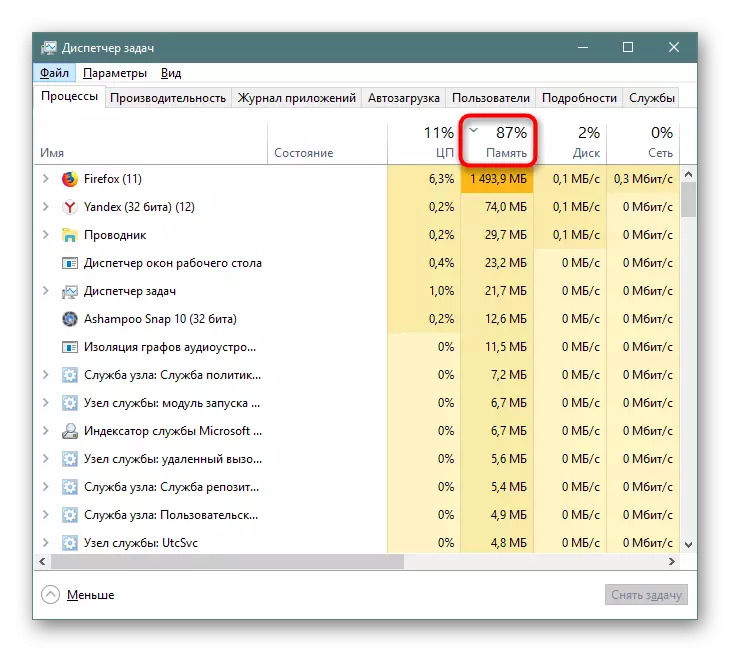
Falls erforderlich, können Sie dazu mehr virtuelles RAM mithilfe von Festplattenressourcen dazu hinzufügen. Lesen Sie mehr dazu in den Artikeln gemäß der folgenden Verbindung.
Ursache 6: Beschädigtes Etikett
Dies ist ein eher nicht standardmäßiger und seltener Meeting-Fall, der in der Regel nach dem Entfernen von Viren, unerklärlichen Benutzeraktionen oder seltenen Fehlern erscheint. Versuchen Sie einfach, das Etikett zurückzugewinfen, und legen Sie ihn an, wo yandex.browser zum Ausführen verwendet wird.
- Gehen Sie mit Yandex auf diesem Pfad in den Ordner: C: \ Users \ user_name \ appdata \ local \ yandex \ yandexbrowser \ Application. Hier müssen Sie die Datei "browser.exe" finden. Wenn Sie den Ordner "AppData" nicht sehen, lesen Sie die obigen Anweisungen (Schritt 3), wie Sie die Anzeige von versteckten Dateien und Ordnern aktivieren.
- Klicken Sie mit der rechten Maustaste auf diese Datei und wählen Sie "Verknüpfung erstellen". Überprüfen Sie sofort, ob das Programm öffnet.
- Nach erfolgreichem Start können Sie das Etikett auf jeden Ort auf dem PC ziehen, um es in das übliche "Yandex" umbenennen.



Dies waren die Hauptgründe, warum yandex.browser nicht gestartet wird. Wenn Ihnen nichts dabei geholfen hat, versuchen Sie, das System wiederherzustellen, indem Sie den letzten Punkt nach Datum auswählen, wenn Ihr Browser noch gestartet ist.
Lesen Sie mehr: Rollback zum Wiederherstellungspunkt in Windows
Sie können sich auch an den technischen Support von Yandex mit einem speziellen Formular wenden, in dem Experten versuchen, mit einem Problem zu helfen. Verwenden Sie für diesen anderen Browser, wenn möglich, den Problem Screenshot an, und geben Sie die E-Mail an, nach der der Mitarbeiter des Unternehmens kontaktiert werden kann.
Gehen Sie zu YANTEX.BAUSER-Feedback-Seite
